คำแนะนำโดยละเอียดเกี่ยวกับวิธีดูรหัสผ่าน Wi-Fi บน iPhone และ Android
Wi-Fi กลายเป็นส่วนสำคัญในชีวิตประจำวันของเราในโลกที่เชื่อมต่อกันมากขึ้น ไม่ว่าจะเป็นการสตรีมภาพยนตร์ เชื่อมต่อโซเชียลมีเดีย หรือทำงานให้เสร็จในระหว่างเดินทาง การเข้าถึง Wi-Fi มีความสำคัญมากกว่าที่เคย แต่จะเกิดอะไรขึ้นเมื่อคุณลืมรหัสผ่านเครือข่ายที่คุณเคยเชื่อมต่อไว้ก่อนหน้านี้? ไม่ต้องกังวล. บทความนี้จะบอกคุณ วิธีดูรหัสผ่าน Wi-Fi บน iPhone และ Android ของคุณ.
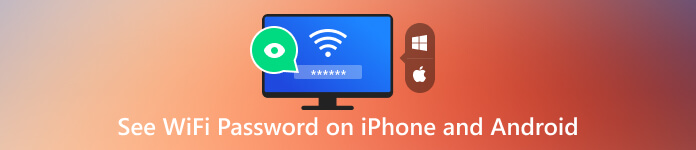
ในบทความนี้:
ส่วนที่ 1 วิธีที่ดีที่สุดในการดูรหัสผ่าน Wi-Fi ที่บันทึกไว้บน iPhone
ไม่ว่าคุณจะลืมรหัสผ่าน Wi-Fi หรือเพียงต้องการแชร์กับเพื่อน การเรียนรู้วิธีดูรหัสผ่าน Wi-Fi บน iPhone จะมีประโยชน์อย่างยิ่ง แม้ว่าระบบปฏิบัติการของ Apple จะให้ความสำคัญกับความปลอดภัย แต่ก็ยังมีวิธีในการเข้าถึงรหัสผ่าน Wi-Fi ที่บันทึกไว้
รองรับการดูรหัสผ่าน Wi-Fi ของ iPhone ทุกรุ่นและ iOS เวอร์ชันต่างๆ รวมถึง iPhone 17 และ iOS 26 เวอร์ชันล่าสุด คุณสามารถดูและจัดการรหัสผ่าน Wi-Fi รหัสผ่าน Apple ID รหัสผ่านที่บันทึกไว้ในเบราว์เซอร์และแอป และรหัสผ่านสำคัญๆ ที่บันทึกไว้ในอุปกรณ์ของคุณได้
ดาวน์โหลดและเปิดเครื่องมือจัดการรหัสผ่าน iPhone Wi-Fi นี้บนคอมพิวเตอร์ของคุณ เชื่อมต่ออุปกรณ์ของคุณแล้วคลิก เริ่ม เพื่อวิเคราะห์รหัสผ่านทุกประเภทที่จัดเก็บไว้ในอุปกรณ์ iOS นี้ รวมถึงรหัสผ่าน Wi-Fi

รหัสผ่าน iPhone ทั้งหมดของคุณจะแสดงเป็นหมวดหมู่ เช่น บัญชี Wi-Fi, รหัสผ่านเว็บและแอป, บัญชีอีเมล, Apple ID, รหัสผ่านเวลาหน้าจอ และอื่นๆ คลิก บัญชีไวไฟ เพื่อดูรหัสผ่าน Wi-Fi ที่บันทึกไว้โดยไม่ต้องเจลเบรค

หากต้องการดูรหัสผ่าน Wi-Fi ที่บันทึกไว้ ให้คลิก ดวงตา ปุ่มข้างๆ นอกจากนี้ iPhone Password Manager ยังช่วยให้คุณสำรองและส่งออกรหัสผ่าน iPhone ของคุณได้อย่างง่ายดาย คุณสามารถคลิก ส่งออก เพื่อจัดเก็บรหัสผ่าน Wi-Fi ที่คุณเลือกไว้ในไฟล์ CSV

ส่วนที่ 2 วิธีดูรหัสผ่าน Wi-Fi ของ iPhone ใน iOS 16 หรือใหม่กว่า
ตั้งแต่ iOS 16 และ iPadOS 16.1 Apple ให้คุณดูและแชร์รหัสผ่าน Wi-Fi ที่บันทึกไว้บนอุปกรณ์ iOS ของคุณได้โดยตรง หาก iPhone ของคุณใช้ iOS 16 หรือใหม่กว่า ให้ทำตามขั้นตอนด้านล่างเพื่อดูรหัสผ่าน Wi-Fi ได้อย่างง่ายดาย
เปิดแอปการตั้งค่า เลื่อนลงแล้วแตะ เครือข่ายไร้สาย หรือ Wi-Fi ตัวเลือก. คุณสามารถดูรายการเครือข่ายที่ใช้ได้ในหน้าการตั้งค่า Wi-Fi
ค้นหาเครือข่ายที่คุณต้องการดูรหัสผ่านแล้วแตะปุ่มข้อมูล (i) ถัดจากเครือข่ายนั้น คุณจะเห็นรายละเอียดต่างๆ เกี่ยวกับเครือข่าย Wi-Fi ในหน้าข้อมูลเครือข่าย
แตะส่วนรหัสผ่าน จากนั้นคุณจะได้รับแจ้งให้ตรวจสอบสิทธิ์โดยใช้ Face ID, Touch ID หรือรหัสผ่านอุปกรณ์ของคุณ ระบุวิธีการรับรองความถูกต้องที่จำเป็นเพื่อดำเนินการต่อ จากนั้นคุณจะเห็นรหัสผ่าน Wi-Fi ที่แสดงบนหน้าจอ คุณสามารถจดบันทึกหรือใช้รหัสผ่านได้ตามต้องการ
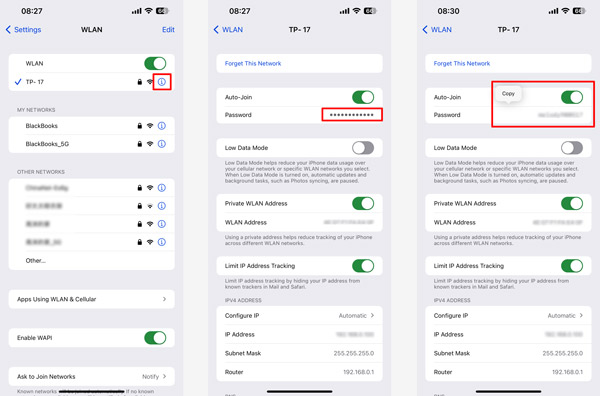
หากคุณต้องการที่จะ แบ่งปันรหัสผ่าน Wi-Fi กับคนอื่น ให้แตะ สำเนา ตัวเลือก. คุณสามารถส่งรหัสผ่านเครือข่ายไปยังผู้ใช้ iPhone รายอื่นผ่าน AirDrop, ข้อความ หรือวิธีการแชร์อื่นๆ
ส่วนที่ 3 วิธีดูรหัสผ่าน Wi-Fi ของคุณบน iPhone โดยใช้ iCloud Keychain บน Mac
หากคุณมี iPhone และ Mac คุณสามารถดูรหัสผ่าน Wi-Fi ที่บันทึกไว้ได้อย่างง่ายดายโดยใช้คุณสมบัติพวงกุญแจ iCloud ส่วนนี้จะแนะนำคุณตลอดขั้นตอนการเข้าถึงรหัสผ่าน Wi-Fi บน iPhone โดยใช้พวงกุญแจ iCloud บน Mac
ก่อนที่คุณจะเห็นรหัสผ่าน Wi-Fi บน Mac ตรวจสอบให้แน่ใจว่าได้เปิดใช้งานพวงกุญแจ iCloud บน iPhone และ Mac ของคุณแล้ว บน iPhone ของคุณ ไปที่การตั้งค่า แตะชื่อของคุณที่ด้านบน เลือก iCloud และตรวจดูให้แน่ใจว่าพวงกุญแจเปิดอยู่ บน Mac ของคุณ ให้คลิกเมนู Apple เลือกการตั้งค่าระบบ เลือก Apple ID และให้แน่ใจว่าพวงกุญแจเปิดใช้งานอยู่
บน Mac ของคุณ ให้เปิดการค้นหา Spotlight แล้วพิมพ์ การเข้าถึงพวงกุญแจ. คลิกเพื่อเปิดแอปเมื่อปรากฏในผลการค้นหา
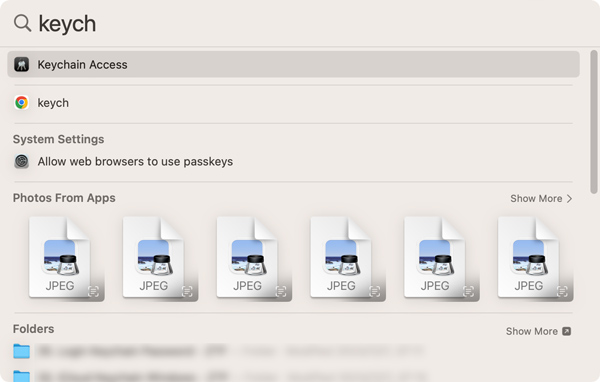
ในหน้าต่างการเข้าถึงพวงกุญแจ ให้คลิก ไอคลาว หมวดหมู่ที่แสดงอยู่บนแถบด้านข้างซ้ายมือ คุณสามารถดูรายการรหัสผ่านและคีย์ต่างๆ ที่เกี่ยวข้องกับแอพและบริการต่างๆ ที่ซิงค์ด้วย พวงกุญแจไอคราว. ค้นหาชื่อ Wi-Fi ของคุณในรายการแล้วดับเบิลคลิกที่ชื่อนั้น หน้าต่างจะเปิดขึ้นพร้อมข้อมูลโดยละเอียดเกี่ยวกับเครือข่าย
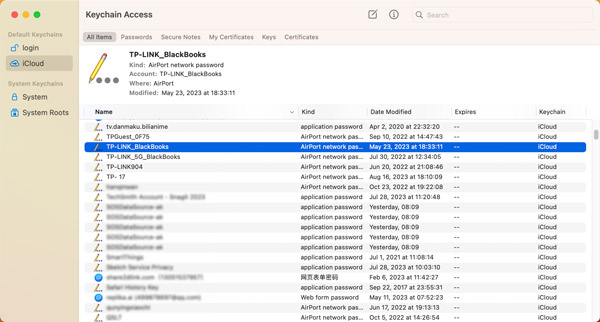
หากต้องการดูรหัสผ่าน Wi-Fi คุณจะต้องยืนยันตัวตนของคุณ เมื่อได้รับแจ้ง ให้ทำเครื่องหมายในช่องถัดจาก แสดงรหัสผ่าน และป้อนรหัสผ่านพวงกุญแจของคุณ หลังจากนั้นรหัสผ่าน Wi-Fi จะถูกเปิดเผย
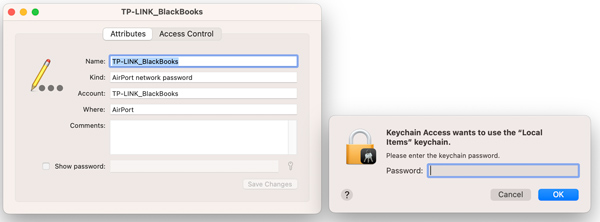
ส่วนที่ 4 เรียนรู้การตรวจสอบรหัสผ่าน Wi-Fi ที่บันทึกไว้บน Android โดยไม่ต้องรูท
หากคุณต้องการตรวจสอบรหัสผ่าน Wi-Fi ที่บันทึกไว้บนโทรศัพท์ Android โดยไม่ต้องรูท คุณควรตรวจสอบให้แน่ใจว่าอุปกรณ์ของคุณอัปเกรดเป็น Android 10 หรือเวอร์ชันที่ใหม่กว่า
บนอุปกรณ์ Android ของคุณ ไปที่การตั้งค่า และเลือก เครือข่ายและอินเทอร์เน็ต ตัวเลือก. จากนั้นเลื่อนลงเพื่อแตะ อินเทอร์เน็ต หรือ Wi-Fi.
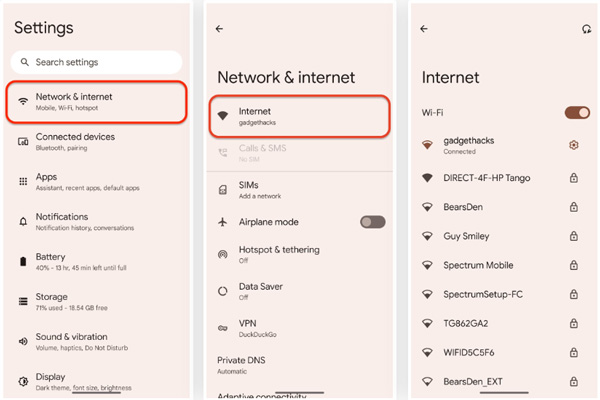
เมื่อคุณไปถึงหน้าจอ Wi-Fi หรืออินเทอร์เน็ต ให้ค้นหาเครือข่ายที่คุณต้องการดูรหัสผ่านแล้วแตะ การตั้งค่า ปุ่มข้างๆ คุณสามารถเลื่อนลงเพื่อเลือกได้ เครือข่ายที่บันทึกไว้.
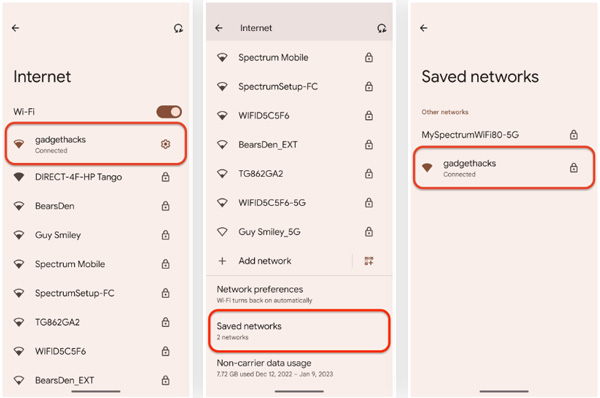
แตะ แบ่งปัน ปุ่มใน รายละเอียดเครือข่าย หน้าจอ. ยืนยันตัวเองโดยใช้ใบหน้า ลายนิ้วมือ หรือรหัสผ่านของอุปกรณ์ จากนั้น คุณสามารถสแกนโค้ด QR ที่นำเสนอเพื่อรับข้อมูลรับรองเครือข่ายได้
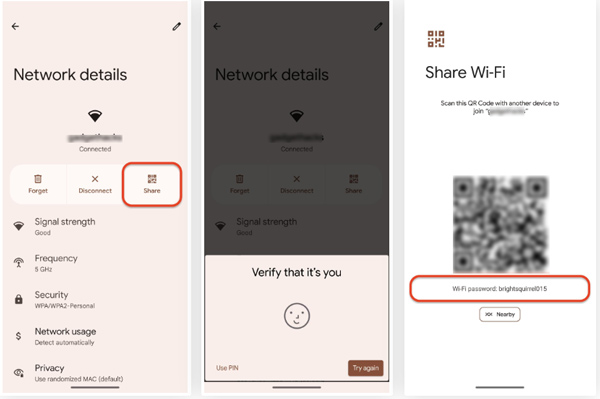
คำถามที่พบบ่อย
-
จะค้นหารหัสผ่าน Wi-Fi สำหรับฮอตสปอตส่วนบุคคลได้อย่างไร
หากต้องการค้นหารหัสผ่าน Wi-Fi สำหรับฮอตสปอตส่วนบุคคลของ iPhone ให้เปิดแอพการตั้งค่าแล้วไปที่เซลลูลาร์ แตะฮอตสปอตส่วนบุคคลแล้วเปิดใช้งาน คุณสามารถดูรหัสผ่าน WLAN/Wi-Fi ได้เมื่อคุณเข้าถึงอินเทอร์เฟซฮอตสปอตส่วนบุคคล ตรวจสอบให้แน่ใจว่าได้เปิดใช้งานคุณสมบัติอนุญาตให้ผู้อื่นเข้าร่วมแล้ว
-
จะแชร์รหัสผ่าน Wi-Fi ระหว่างอุปกรณ์ Apple ได้อย่างไร
การแชร์รหัสผ่าน Wi-Fi ผ่านอุปกรณ์ Apple ส่วนตัวสามารถทำได้ง่ายดายด้วย Apple ID เดียวกัน หากคุณต้องการแชร์รหัสผ่าน Wi-Fi ที่บันทึกไว้กับผู้ใช้ iOS รายอื่น คุณสามารถไปที่การตั้งค่า Wi-Fi ค้นหาเครือข่ายไร้สาย แตะรหัสผ่าน และอนุญาตด้วยตัวคุณเอง จากนั้นคุณสามารถแตะคัดลอกเพื่อแชร์ได้
-
จะดูรหัสผ่าน Wi-Fi บน Mac ได้อย่างไร
หากต้องการดูรหัสผ่าน Wi-Fi ที่จัดเก็บไว้บน Mac ให้เปิดหน้าต่างการเข้าถึงพวงกุญแจแล้วไปที่แท็บรหัสผ่าน นอกจากนี้คุณยังสามารถคลิกปุ่ม Wi-Fi ที่ด้านบนขวาของหน้าจอ Mac และเลือกการตั้งค่า Wi-Fi คลิกปุ่มสามจุดถัดจาก Wi-Fi แล้วเลือกคัดลอกรหัสผ่าน คุณสามารถวางรหัสผ่าน Wi-Fi ที่คัดลอกไว้เพื่อตรวจสอบรายละเอียดได้
บทสรุป
การดูรหัสผ่าน Wi-Fi บน iPhone และ Android ของคุณ โทรศัพท์อาจมีประโยชน์ได้ แต่สิ่งสำคัญคือต้องสร้างสมดุลระหว่างความสะดวกและความปลอดภัย คุณสามารถปฏิบัติตามวิธีการข้างต้นเพื่อจัดการรหัสผ่าน Wi-Fi ที่บันทึกไว้อย่างมีประสิทธิภาพ
โซลูชั่นสุดฮอต
-
เคล็ดลับรหัสผ่าน
- 5 เครื่องมือค้นหารหัสผ่านที่ดีที่สุดสำหรับ Instagram
- 10 สุดยอดผู้ดูรหัสผ่านเครือข่ายไร้สาย
- เปลี่ยนรหัสผ่านอีเมลบน iPhone
- รีเซ็ตหรือเปลี่ยนรหัสผ่าน Twitter ที่ถูกลืม
- วิธีคืนค่าหรือรีเซ็ตรหัสผ่าน Instagram
- วิธีแก้ปัญหาเมื่อลืมรหัสผ่าน TikTok
- กู้คืนหรือเปลี่ยนรหัสผ่านที่ลืมไม่ลงรอยกัน
- วิธีรีเซ็ตรหัสผ่านพวงกุญแจ
- การตรวจสอบตัวจัดการรหัสผ่าน Microsoft Edge
- 5 คำแนะนำผู้จัดการรหัสผ่าน iPhone ที่ดีที่สุด
-
รหัสผ่าน Windows
-
ปลดล็อก iOS
-
ปลดล็อค Android

